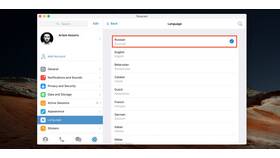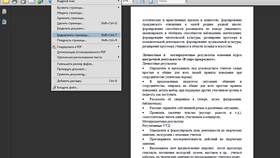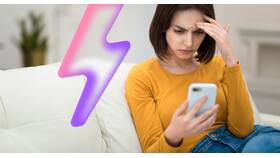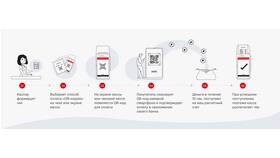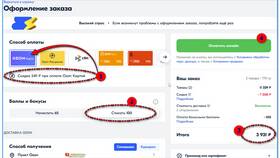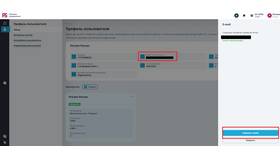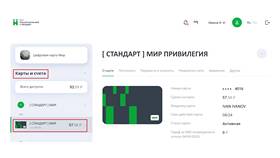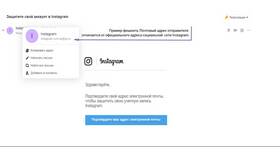Если вам нужно сменить банковскую карту или платежный метод в Ozon, выполните следующие действия. Это может потребоваться при смене банка, утере карты или желании использовать другие платежные инструменты.
Содержание
Войдите в личный кабинет Ozon
Для начала процедуры смены банка:
- Откройте приложение Ozon или сайт ozon.ru
- Авторизуйтесь под своим аккаунтом
- Перейдите в раздел "Мой профиль"
Перейдите в настройки платежей
В личном кабинете:
- Выберите пункт "Способы оплаты"
- Найдите раздел "Привязанные карты"
- Нажмите "Управление картами"
Добавьте новую карту
Для привязки нового банка:
- Нажмите "Добавить карту"
- Введите данные новой банковской карты
- Подтвердите привязку через SMS-код от банка
Удалите старую карту (при необходимости)
Если нужно убрать старый банк:
- Найдите карту в списке привязанных
- Нажмите на значок "Удалить"
- Подтвердите удаление карты
Особенности смены банка в Ozon
| Ситуация | Решение |
| Подписки и регулярные платежи | Обновите платежный метод в разделе подписок |
| Ozon Карта | Привязывается отдельно в соответствующем разделе |
| Возвраты средств | Поступят на карту, с которой был сделан платеж |
Рекомендации по смене банка
- Перед удалением старой карты убедитесь, что все платежи завершены
- Проверьте, не привязана ли карта к подпискам или регулярным платежам
- Для бизнес-аккаунтов смена банка требует дополнительных шагов
- При проблемах обращайтесь в службу поддержки Ozon
После успешной смены банка вы сможете использовать новую карту для оплаты заказов в Ozon. Система запомнит ваш выбор и будет предлагать новый метод оплаты по умолчанию для следующих покупок.